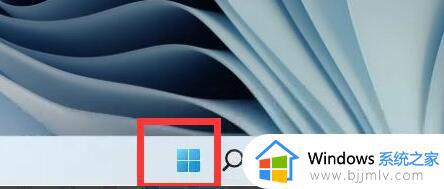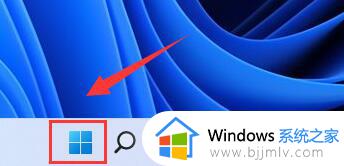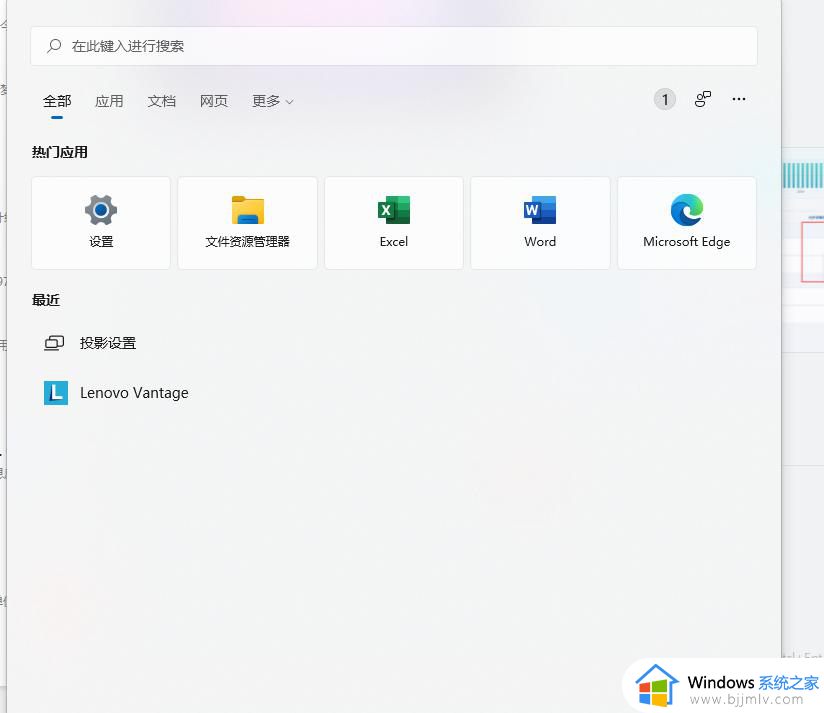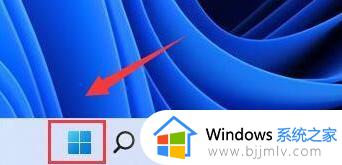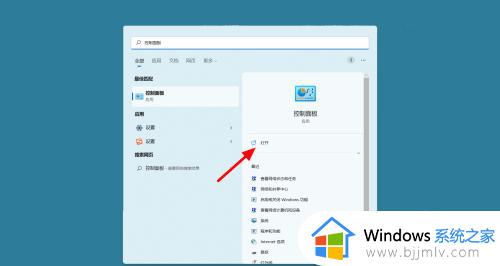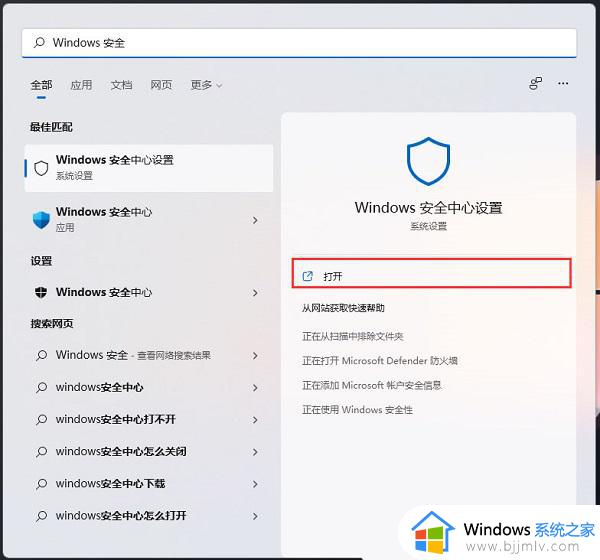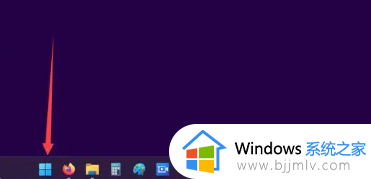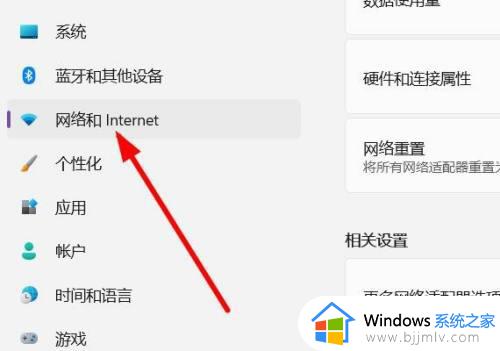win11电脑防火墙在哪里设置 win11电脑防火墙怎么设置
更新时间:2023-12-27 10:49:13作者:run
当前win11电脑的防火墙设置是保护我们计算机安全的重要一环,对于大多数用户来说,了解win11电脑上调整防火墙设置是至关重要的。防火墙可以帮助我们过滤网络流量,阻止潜在的恶意攻击和不安全的连接。那么win11电脑防火墙在哪里设置呢?本文将介绍win11电脑防火墙怎么设置,帮助您更好地保护自己的计算机免受潜在的安全威胁。
如何在Win11电脑上调整防火墙设置:
1、点击电脑开始键。
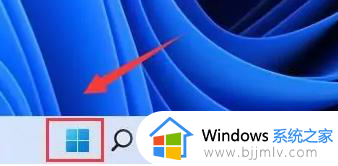
2、选择里面的“设置”
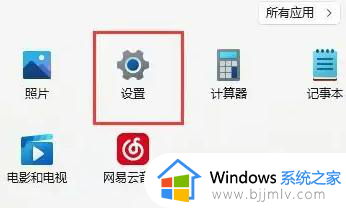
3、点击上方的搜索框里输入防火墙。
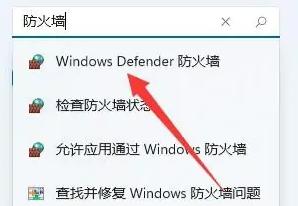
4、打开后这里就可以设置你的防火墙了。
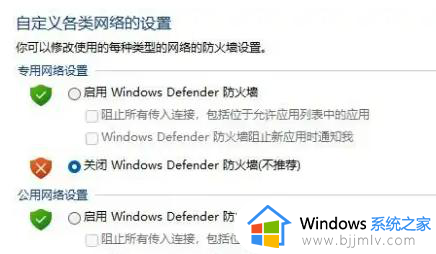
以上就是win11电脑防火墙在哪里设置的全部内容,还有不清楚的用户就可以参考一下小编的步骤进行操作,希望本文能够对大家有所帮助。